目录
一:引言
博主今天在配置环境的时候出了点小插曲
在重启虚拟机后 居然黑屏光标不动 就一卡住的画面 让我以为自己的操作系统被我玩坏了,感觉内心慌得一批
后面 去 CSDN 查阅各种资料 尽全力抢救我的操作系统 [因为安装qt opencv实在太耗时间了,能抢救一定要抢救,哈哈]
最后救成这样........................................................................................
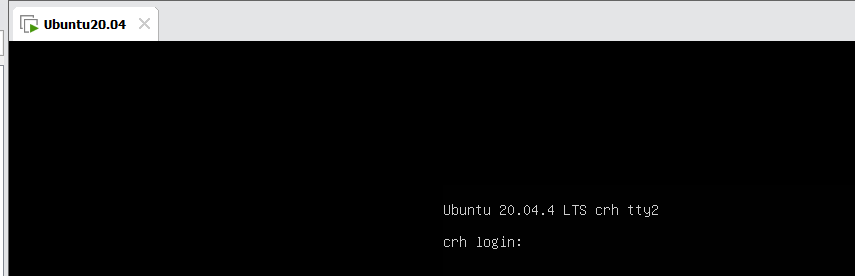
重新启动再开机后,还是进入这种命令行的界面,于是就开始专注于图形化界面的安装显示。
二:ubuntu 图形化界面 安装配置
1.更新一下
sudo apt-get update2.安装ubuntu桌面图形化显示
sudo apt-get install ubuntu-desktop3.安装unity桌面系统
sudo apt-get install unity4.安装lightdm显示管理器
sudo apt-get install lightdm5.选择 lightdm或者gdm3都可以
sudo service gdm3 start6.设置ubuntu开机的默认开启方式为图形化界面显示
sudo systemctl set-default graphical.target7.重启系统
reboot8.特殊情况
当你看到这里时,想必你是重启后也仍然是命令行界面,很慌是吗,哈哈,别急,以下命令输入后,再次重启系统,是可以的! [ 博主就是这种特殊情况 不过最后亲测有效!!! ]
安装图形化界面显示 [上面其实做过了,但是这里蛮再做一次]
sudo apt-get install ubuntu-desktop输入命令startx [就可以看到你久违的图形化界面啦]
startx